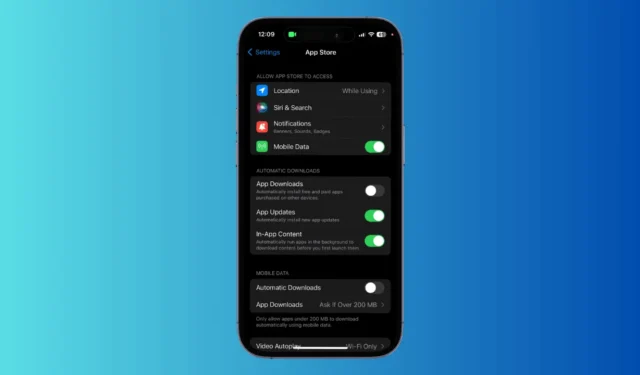
U moet automatische app-updates ingeschakeld laten, zodat uw iPhone en iPad beveiligingspatches en de nieuwste versies van apps en games kunnen installeren wanneer deze beschikbaar zijn.
Ook al zijn automatische app-updates standaard ingeschakeld op iPhones, als u ze handmatig hebt uitgeschakeld, kunt u ze als volgt weer inschakelen.
Hoe schakel je automatische app-updates in op een iPhone?
U kunt de App Store-instellingen wijzigen om de functie Automatische app-updates in te schakelen. Zodra u de functie inschakelt, downloadt uw iPhone onverwijld de nieuwste updates voor elke app. Dit is wat u moet doen.
1. Start de app Instellingen op uw iPhone.
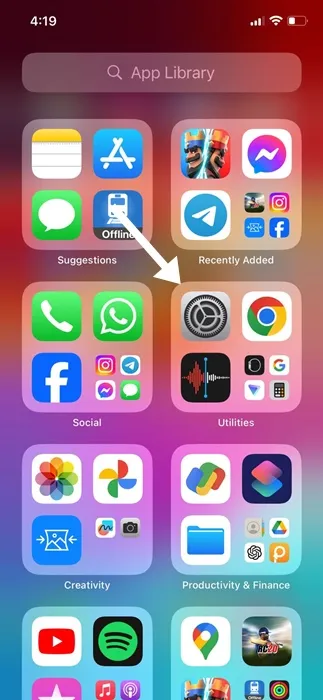
2. Wanneer de app Instellingen wordt geopend, scrollt u naar beneden en tikt u op de App Store .
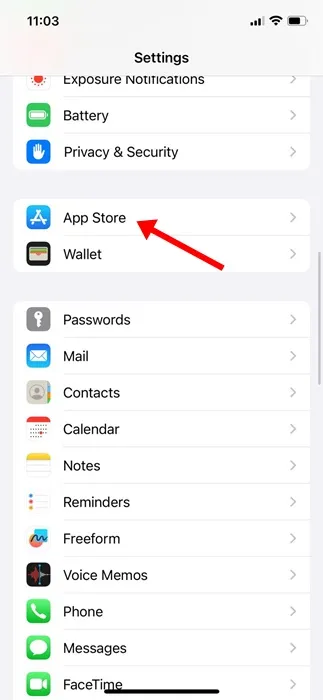
3. Schakel op het App Store-scherm de schakelaar naast App-updates in .
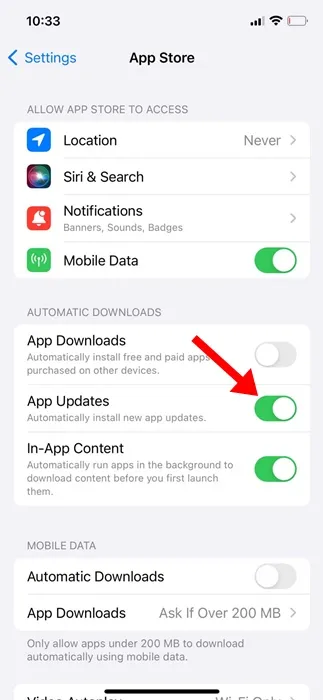
Houd er rekening mee dat zelfs nadat u Automatische app-updates hebt ingeschakeld, uw iPhone de updates mogelijk niet altijd onmiddellijk installeert. Het is dus aan te raden om handmatig te controleren op app-updates uit de App Store.
Hoe automatische downloads op de iPhone in te schakelen
Automatisch downloaden is een functie waarmee apps worden gedownload die u op uw andere Apple-apparaten hebt gekocht. Als u deze functie inschakelt, wordt uw app-aankoop beschikbaar voor alle verbonden apparaten.
1. Start de app Instellingen op uw iPhone.
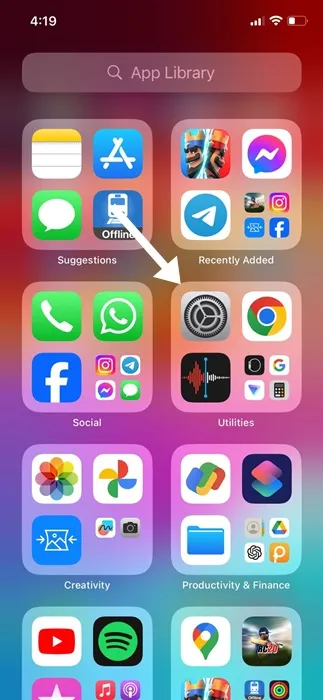
2. Wanneer de app Instellingen wordt geopend, scrollt u naar beneden en tikt u op de App Store .
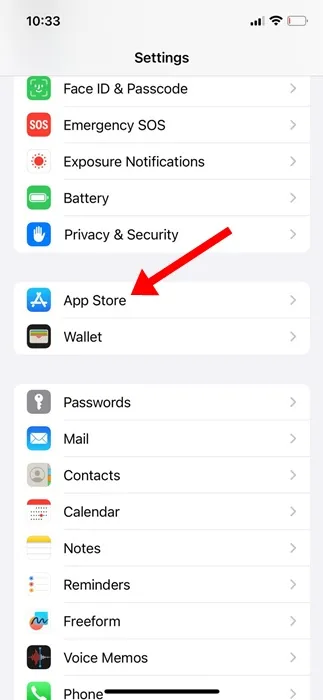
3. Schakel op het App Store-scherm de schakelaar naast App-downloads in .
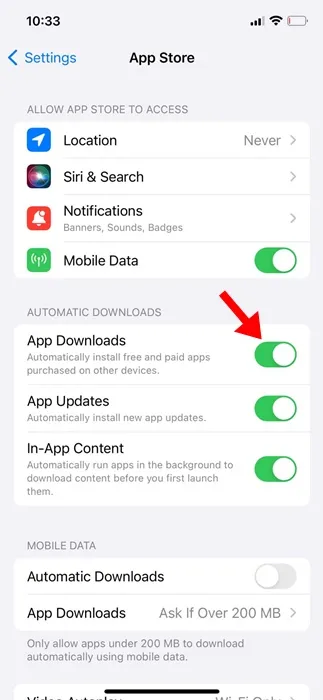
Opmerking: als u iOS 12 of lager gebruikt, vindt u verschillende opties onder het gedeelte Automatische downloads. U moet de schuifregelaars voor Muziek, Apps, Boeken en audioboeken, Updates inschakelen.
Apps handmatig bijwerken op de iPhone
Zelfs als u de automatische app-updates heeft ingeschakeld, installeert uw iPhone de updates mogelijk niet altijd onmiddellijk. Het is dus aan te raden om een handmatige controle uit te voeren op de app-updates uit de App Store. Dit is wat u moet doen.
1. Start de Apple App Store op uw iPhone.
2. Wanneer de App Store wordt geopend, tikt u op uw profielfoto in de rechterbovenhoek.
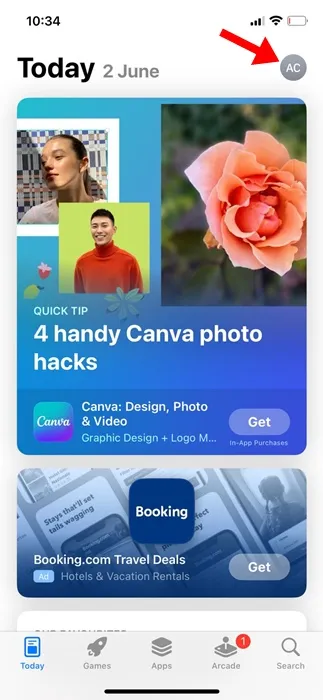
3. Tik in het gedeelte Aankomende automatische updates op Alles bijwerken .
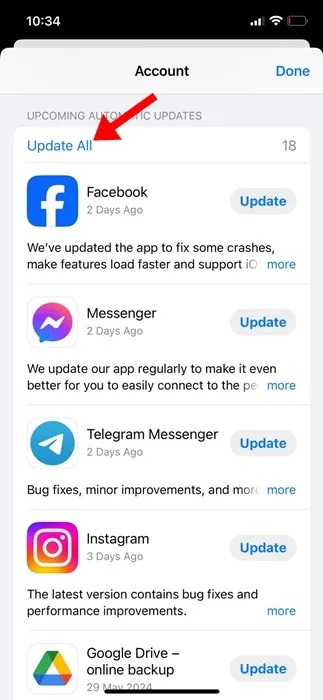
4. Als je een specifieke app wilt updaten, tik je op de knop Bijwerken ernaast.
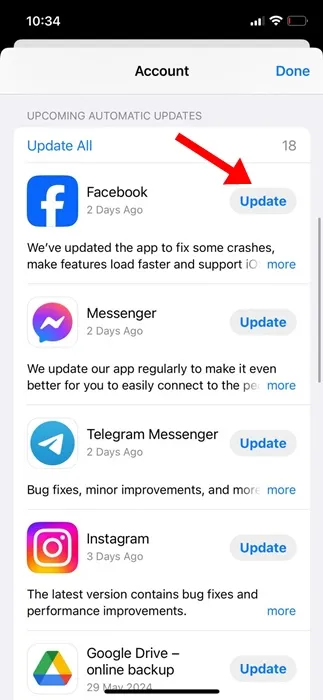
Hoe de Stock-apps op de iPhone te updaten
Je iPhone heeft ook veel stock-apps zoals Safari, Foto’s, Camera, etc. Je kunt die apps niet updaten vanuit de Apple App Store.
De enige manier om de stock-apps bij te werken, is door de systeemsoftware van uw iPhone bij te werken. Hier ziet u hoe u dat kunt doen.
1. Start de app Instellingen op uw iPhone.
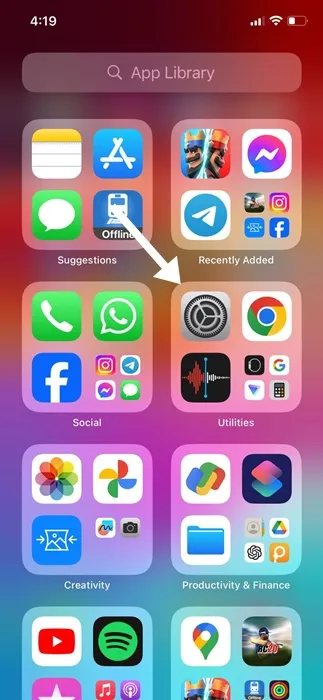
2. Wanneer de app Instellingen wordt geopend, tikt u op Algemeen .
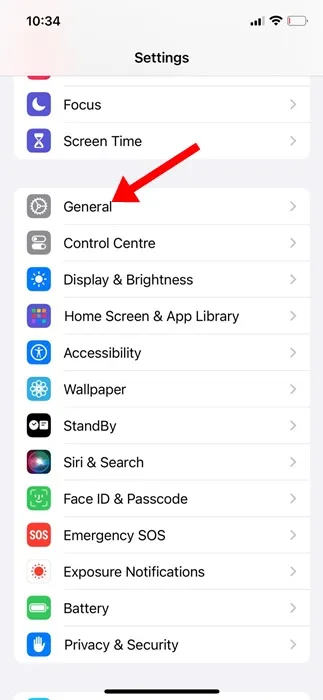
3 Tik in het scherm Algemeen op Software-update .
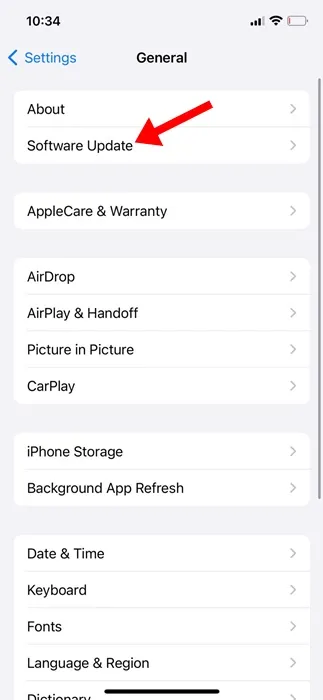
4. Als er een software-update beschikbaar is, tikt u op Downloaden en installeren of Nu bijwerken .
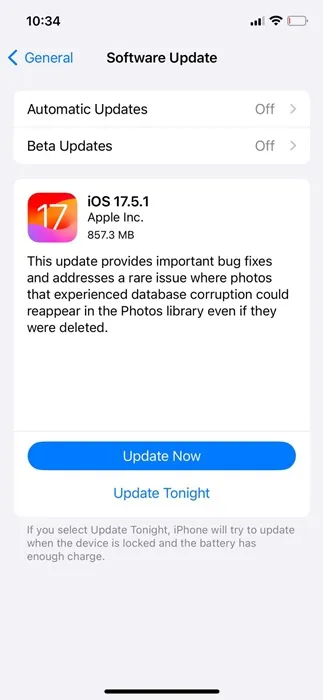
Dat gaat allemaal over het inschakelen van automatische app-updates op de iPhone. Het is erg belangrijk om uw iPhone-apps up-to-date te houden; op deze manier heb je de best mogelijke app-ervaring. Als je meer hulp nodig hebt over dit onderwerp, laat het ons dan weten in de reacties. Als u deze handleiding nuttig vindt, vergeet dan niet deze met uw vrienden te delen.




Geef een reactie